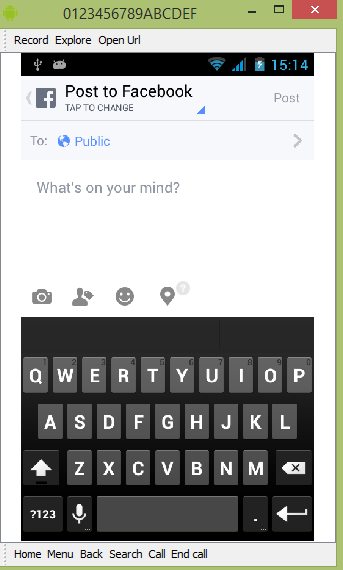Android - การรวม Facebook
Android อนุญาตให้แอปพลิเคชันของคุณเชื่อมต่อกับ facebook และแบ่งปันข้อมูลหรืออัปเดตประเภทใดก็ได้บน facebook บทนี้เกี่ยวกับการรวม facebook เข้ากับแอปพลิเคชันของคุณ
มีสองวิธีที่คุณสามารถรวม Facebook และแบ่งปันบางสิ่งจากแอปพลิเคชันของคุณ วิธีเหล่านี้แสดงไว้ด้านล่าง -
- Facebook SDK
- การแบ่งปันเจตนา
การผสานรวม Facebook SDK
นี่เป็นวิธีแรกในการเชื่อมต่อกับ facebook คุณต้องลงทะเบียนแอปพลิเคชันของคุณจากนั้นรับรหัสแอปพลิเคชันจากนั้นคุณต้องดาวน์โหลด facebook SDK และเพิ่มลงในโครงการของคุณ ขั้นตอนดังต่อไปนี้:
การสร้างลายเซ็นแอปพลิเคชัน
คุณต้องสร้างลายเซ็นคีย์ แต่ก่อนที่คุณจะสร้างลายเซ็นตรวจสอบให้แน่ใจว่าคุณได้ติดตั้ง SSL มิฉะนั้นคุณต้องดาวน์โหลด SSl ก็สามารถดาวน์โหลดได้ที่นี่
ตอนนี้เปิดพรอมต์คำสั่งและเปลี่ยนเส้นทางไปยังโฟลเดอร์ java jre ของคุณ เมื่อคุณไปถึงที่นั่นให้พิมพ์คำสั่งนี้ทุกประการ คุณต้องแทนที่พา ธ ในเครื่องหมายจุลภาคกลับด้านด้วยพา ธ ที่เก็บคีย์ของคุณซึ่งคุณสามารถพบได้ในคราสโดยเลือกแท็บหน้าต่างและเลือกแท็บการตั้งค่าจากนั้นเลือกตัวเลือกการสร้างภายใต้ Android จากด้านซ้าย
keytool -exportcert -alias androiddebugkey -keystore "your path"
| openssl sha1 -binary | openssl base64เมื่อคุณป้อนแล้วคุณจะได้รับแจ้งให้ใส่รหัสผ่าน ให้ android เป็นรหัสผ่านจากนั้นคัดลอกรหัสที่มอบให้กับคุณ ดังภาพด้านล่าง -

การลงทะเบียนใบสมัครของคุณ
ตอนนี้สร้างแอปพลิเคชั่น Facebook ใหม่ที่developers.facebook.com/appsและกรอกข้อมูลทั้งหมด ดังแสดงด้านล่าง -
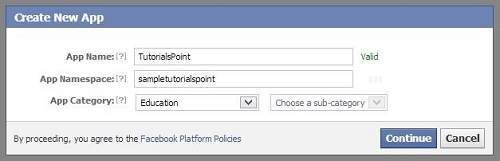
ตอนนี้ย้ายไปที่ส่วนแอพ Android ดั้งเดิมแล้วกรอกชื่อโปรเจ็กต์และชื่อคลาสของคุณแล้ววางแฮชที่คุณคัดลอกในขั้นตอนที่ 1 ดังแสดงด้านล่าง -
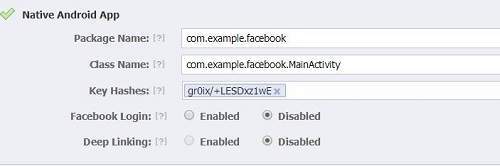
หากทุกอย่างทำงานได้ดีคุณจะได้รับรหัสแอปพลิเคชันพร้อมความลับ เพียงแค่คัดลอกรหัสแอปพลิเคชันและบันทึกไว้ที่ใดที่หนึ่ง ดังภาพด้านล่าง -

กำลังดาวน์โหลด SDK และรวมเข้าด้วยกัน
ดาวน์โหลด Facebook SDK ที่นี่ นำเข้าสิ่งนี้ในคราส เมื่อนำเข้าแล้วให้คลิกขวาที่โครงการ facebook ของคุณแล้วคลิกที่คุณสมบัติคลิกที่ android คลิกที่ปุ่มเพิ่มและเลือก facebook sdk เป็นโครงการคลิกตกลง
การสร้างแอปพลิเคชันเข้าสู่ระบบ Facebook
เมื่อทุกอย่างเสร็จสมบูรณ์คุณสามารถเรียกใช้ตัวอย่างที่มาพร้อมกับ SDK หรือสร้างแอปพลิเคชันของคุณเอง ในการเข้าสู่ระบบคุณต้องโทรopenActiveSessionวิธีการและดำเนินการเรียกกลับ ไวยากรณ์ได้รับด้านล่าง -
// start Facebook Login
Session.openActiveSession(this, true, new Session.StatusCallback() {
// callback when session changes state
public void call(Session session, SessionState state, Exception exception) {
if (session.isOpened()) {
// make request to;2 the /me API
Request.executeMeRequestAsync(session, new Request.GraphUserCallback() {
// callback after Graph API response with user object
@Override
public void onCompleted(GraphUser user, Response response) {
if (user != null) {
TextView welcome = (TextView) findViewById(R.id.welcome);
welcome.setText("Hello " + user.getName() + "!");
}
}
});
}
}
}การแบ่งปันเจตนา
Intent share ใช้เพื่อแชร์ข้อมูลระหว่างแอปพลิเคชัน ในกลยุทธ์นี้เราจะไม่จัดการเรื่อง SDK แต่ให้แอปพลิเคชัน facebook จัดการกับมัน เราจะเรียกแอปพลิเคชัน facebook และส่งผ่านข้อมูลเพื่อแบ่งปัน วิธีนี้เราสามารถแบ่งปันบางสิ่งบางอย่างบน Facebook
Android มีห้องสมุดเจตนาเพื่อแบ่งปันข้อมูลระหว่างกิจกรรมและแอปพลิเคชัน เพื่อใช้เป็นเจตนาในการแบ่งปันเราต้องระบุประเภทของเจตนาในการแบ่งปันACTION_SEND. ไวยากรณ์ได้รับด้านล่าง -
Intent shareIntent = new Intent();
shareIntent.setAction(Intent.ACTION_SEND);สิ่งต่อไปที่คุณต้องทำคือกำหนดประเภทของข้อมูลที่จะส่งแล้วส่งผ่านข้อมูล ไวยากรณ์ได้รับด้านล่าง -
shareIntent.setType("text/plain");
shareIntent.putExtra(Intent.EXTRA_TEXT, "Hello, from tutorialspoint");
startActivity(Intent.createChooser(shareIntent, "Share your thoughts"));นอกเหนือจากวิธีการเหล่านี้แล้วยังมีวิธีการอื่น ๆ ที่ช่วยให้สามารถจัดการกับเจตนาได้ ตามรายการด้านล่าง -
| ซีเนียร์ No | วิธีการและคำอธิบาย |
|---|---|
| 1 | addCategory(String category) วิธีนี้จะเพิ่มหมวดหมู่ใหม่ให้กับความตั้งใจ |
| 2 | createChooser(Intent target, CharSequence title) ฟังก์ชันอำนวยความสะดวกสำหรับการสร้าง ACTION_CHOOSER Intent |
| 3 | getAction() วิธีนี้ดึงการดำเนินการทั่วไปที่จะดำเนินการเช่น ACTION_VIEW |
| 4 | getCategories() วิธีนี้ส่งคืนชุดของหมวดหมู่ทั้งหมดในเจตนาและเหตุการณ์การปรับขนาดปัจจุบัน |
| 5 | putExtra(String name, int value) วิธีนี้จะเพิ่มข้อมูลเพิ่มเติมให้กับเจตนา |
| 6 | toString() วิธีนี้ส่งคืนสตริงที่มีคำอธิบายสั้น ๆ ที่มนุษย์สามารถอ่านได้ของวัตถุนี้ |
ตัวอย่าง
นี่คือตัวอย่างที่สาธิตการใช้ IntentShare เพื่อแชร์ข้อมูลบน facebook สร้างแอปพลิเคชันพื้นฐานที่ช่วยให้คุณสามารถแบ่งปันข้อความบน facebook ได้
ในการทดลองกับตัวอย่างนี้คุณสามารถเรียกใช้สิ่งนี้บนอุปกรณ์จริงหรือในโปรแกรมจำลอง
| ขั้นตอน | คำอธิบาย |
|---|---|
| 1 | คุณจะใช้ Android studio เพื่อสร้างแอปพลิเคชัน Android ภายใต้แพ็คเกจ com.example.sairamkrishna.myapplication |
| 2 | แก้ไขไฟล์ src / MainActivity.java เพื่อเพิ่มโค้ดที่จำเป็น |
| 3 | แก้ไข res / layout / activity_main เพื่อเพิ่มคอมโพเนนต์ XML ที่เกี่ยวข้อง |
| 4 | เรียกใช้แอปพลิเคชันและเลือกอุปกรณ์ Android ที่ใช้งานอยู่และติดตั้งแอปพลิเคชันบนแอปพลิเคชันและตรวจสอบผลลัพธ์ |
ต่อไปนี้เป็นเนื้อหาของไฟล์กิจกรรมหลักที่แก้ไข MainActivity.java.
package com.example.sairamkrishna.myapplication;
import android.content.Intent;
import android.net.Uri;
import android.os.Bundle;
import android.support.v7.app.AppCompatActivity;
import android.view.View;
import android.widget.Button;
import android.widget.ImageView;
import java.io.FileNotFoundException;
import java.io.InputStream;
public class MainActivity extends AppCompatActivity {
private ImageView img;
protected void onCreate(Bundle savedInstanceState) {
super.onCreate(savedInstanceState);
setContentView(R.layout.activity_main);
img=(ImageView)findViewById(R.id.imageView);
Button b1=(Button)findViewById(R.id.button);
b1.setOnClickListener(new View.OnClickListener() {
@Override
public void onClick(View v) {
Intent sharingIntent = new Intent(Intent.ACTION_SEND);
Uri screenshotUri = Uri.parse("android.
resource://comexample.sairamkrishna.myapplication/*");
try {
InputStream stream = getContentResolver().openInputStream(screenshotUri);
} catch (FileNotFoundException e) {
// TODO Auto-generated catch block
e.printStackTrace();
}
sharingIntent.setType("image/jpeg");
sharingIntent.putExtra(Intent.EXTRA_STREAM, screenshotUri);
startActivity(Intent.createChooser(sharingIntent, "Share image using"));
}
});
}
}ต่อไปนี้เป็นเนื้อหาที่แก้ไขของ xml res/layout/activity_main.xml.
ในโค้ดด้านล่าง abc ระบุโลโก้ของ tutorialspoint.com
<?xml version="1.0" encoding="utf-8"?>
<RelativeLayout
xmlns:android="http://schemas.android.com/apk/res/android"
xmlns:tools="http://schemas.android.com/tools"
android:layout_width="match_parent"
android:layout_height="match_parent"
android:paddingLeft="@dimen/activity_horizontal_margin"
android:paddingRight="@dimen/activity_horizontal_margin"
android:paddingTop="@dimen/activity_vertical_margin"
android:paddingBottom="@dimen/activity_vertical_margin"
tools:context=".MainActivity">
<TextView
android:layout_width="wrap_content"
android:layout_height="wrap_content"
android:id="@+id/textView"
android:layout_alignParentTop="true"
android:layout_centerHorizontal="true"
android:textSize="30dp"
android:text="Facebook share " />
<TextView
android:layout_width="wrap_content"
android:layout_height="wrap_content"
android:text="Tutorials Point"
android:id="@+id/textView2"
android:layout_below="@+id/textView"
android:layout_centerHorizontal="true"
android:textSize="35dp"
android:textColor="#ff16ff01" />
<ImageView
android:layout_width="wrap_content"
android:layout_height="wrap_content"
android:id="@+id/imageView"
android:layout_below="@+id/textView2"
android:layout_centerHorizontal="true"
android:src="@drawable/abc"/>
<Button
android:layout_width="wrap_content"
android:layout_height="wrap_content"
android:text="Share"
android:id="@+id/button"
android:layout_marginTop="61dp"
android:layout_below="@+id/imageView"
android:layout_centerHorizontal="true" />
</RelativeLayout>ต่อไปนี้เป็นเนื้อหาของ AndroidManifest.xml ไฟล์.
<?xml version="1.0" encoding="utf-8"?>
<manifest xmlns:android="http://schemas.android.com/apk/res/android"
package="com.example.sairamkrishna.myapplication" >
<application
android:allowBackup="true"
android:icon="@mipmap/ic_launcher"
android:label="@string/app_name"
android:theme="@style/AppTheme" >
<activity
android:name=".MainActivity"
android:label="@string/app_name" >
<intent-filter>
<action android:name="android.intent.action.MAIN" />
<category android:name="android.intent.category.LAUNCHER" />
</intent-filter>
</activity>
</application>
</manifest>มาลองเรียกใช้ Application ของคุณ ฉันถือว่าคุณได้เชื่อมต่ออุปกรณ์มือถือ Android จริงกับคอมพิวเตอร์ของคุณ ในการเรียกใช้แอปจาก Android studio ให้เปิดไฟล์กิจกรรมของโครงการแล้วคลิก


เลือกอุปกรณ์มือถือของคุณเป็นตัวเลือกจากนั้นตรวจสอบอุปกรณ์มือถือของคุณซึ่งจะแสดงหน้าจอเริ่มต้นของคุณ -
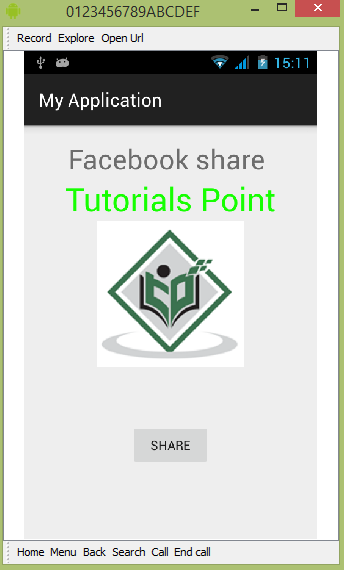
ตอนนี้เพียงแค่แตะที่ปุ่มและคุณจะเห็นรายชื่อผู้ให้บริการแบ่งปัน

ตอนนี้เพียงแค่เลือก facebook จากรายการนั้นแล้วเขียนข้อความใด ๆ ดังภาพด้านล่าง -